
Част от причината за това се дължи на въвеждането на функции като менюто Charms, което отказа много почитатели на Windows, когато дебютира с Windows 8 през 2012 г. Много от противниците на менюто Charms смятат, че това е ненужно допълнение, което просто прави Windows 8 и 8.1 по-голямо главоболие за използване.
Препоръчани видеоклипове
Свързани: Как да промените фона на началния екран в Windows 8 и 8.1
За щастие, с помощта на проста програма има начин да деактивирате менюто Charms веднъж завинаги.
Между другото, ако смятате, че сайтът/авторът може да е съмнителен, не се притеснявайте. Сканирахме папката и възможността за изпълнение на приложението с Malwarebytes. И двамата излязоха чисти.
Как да изключите менюто Charms в Windows 8.1
Етап 1.Натисни тук и изтеглете Winaero Charms Bar Killer, като щракнете върху сивия бутон с надпис „изтегляне“.
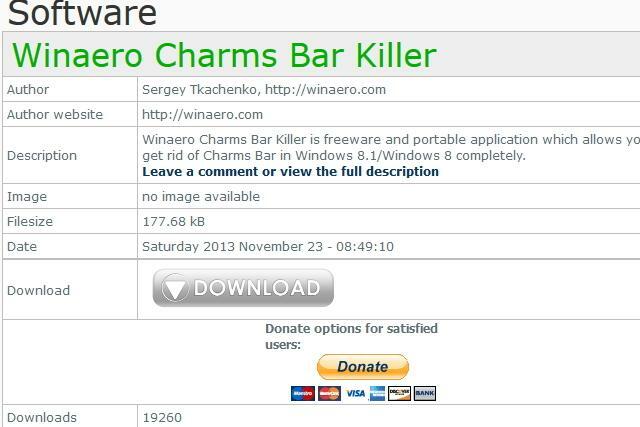
Стъпка 2. Инсталирайте програмата, след като приключите с изтеглянето й. Изтеглянето трябва да отнеме по-малко от секунда, като се има предвид, че е по-малко от мегабайт.
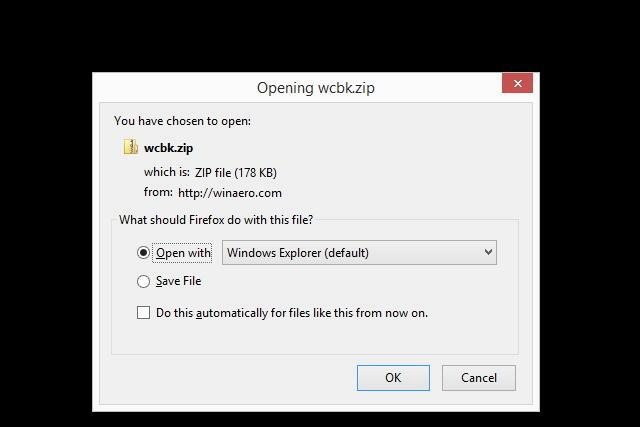
Стъпка 3. След като инсталирате Winaero Charms Bar Killer, той ще се настани във вашата системна област. Намерете зелената икона и щракнете с десния бутон върху нея.
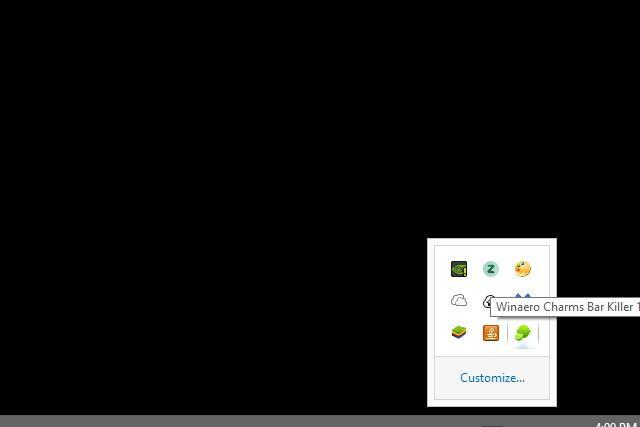
Стъпка 4. Щракнете върху „Kill Charms Bar“, когато щракнете с десния бутон върху иконата в системната област на лентата. Също така щракнете върху „Изпълни при стартиране“.

Това е! От тук нататък менюто Charms не трябва да изскача отново.
Препоръки на редакторите
- Класиране на всички 12 версии на Windows, от най-лошата до най-добрата
- Често срещани проблеми с Windows 11 и как да ги коригирате
- Как да споделяте принтер в Windows
- Как да възстановите фабричните настройки на Windows 10 или Windows 11
- Как да направите екранна снимка на Windows 11
Надградете начина си на животDigital Trends помага на читателите да следят забързания свят на технологиите с всички най-нови новини, забавни ревюта на продукти, проницателни редакционни статии и единствени по рода си кратки погледи.




